Slik bruker du et tema på en presentasjon i Google Slides
Du kan tilpasse lysbildefremvisning i Google Slides med mange forskjellige formateringsvalg. Ved hjelp av verktøyene som er tilgjengelige i applikasjonen, er det mulig å bruke nesten hvilken som helst effekt på lysbildene du måtte ønske.
Men mange av disse valgene kan komme i konflikt med hverandre, noe som gjør det vanskelig å lage en mal eller et tema som ser bra ut med innholdet ditt. en måte å unngå dette problemet er ved bruk av standard temavalg i Google Slides. Disse temaene er allerede tilpasset for å se bra ut, og du kan bla gjennom en lang liste over dem til du finner et du liker.
Hvordan sette et tema i Google Slides
Trinnene i denne artikkelen ble utført i Google Chrome, men vil fungere i andre stasjonære nettlesere som Firefox og Edge. Temaet du angir i trinnene nedenfor, blir brukt på alle lysbildene i den nåværende presentasjonen. Det vil ikke påvirke nye presentasjoner, og det vil ikke endre noen eksisterende temaer på andre presentasjoner.
Trinn 1: Gå til Google Drive på https://drive.google.com/drive/my-drive og åpne presentasjonen du vil bruke et tema til.
Trinn 2: Klikk på Tema- knappen på verktøylinjen over lysbildefremvisningen.

Trinn 3: Bla gjennom temaene i kolonnen til høyre i vinduet og klikk på den du vil bruke. Dette temaet blir deretter brukt på presentasjonen din.
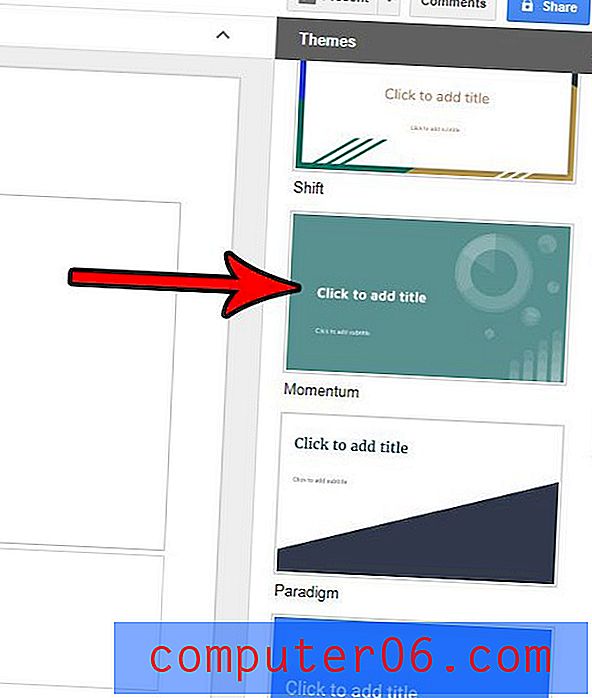
Hvis du vil fjerne temaet, klikker du bare på Tema-knappen igjen og velger alternativet Enkelt lys øverst på listen.
Merk at du også kan velge å importere et tema, enten fra en annen presentasjon på Google Drive, eller fra en fil på datamaskinen din.
Vil du legge til en video i presentasjonen, men er du ikke sikker på hvordan? Finn ut hvordan du setter inn YouTube-videoer i Google Slides-presentasjonen og integrerer andre medier i lysbildefremvisningene.



